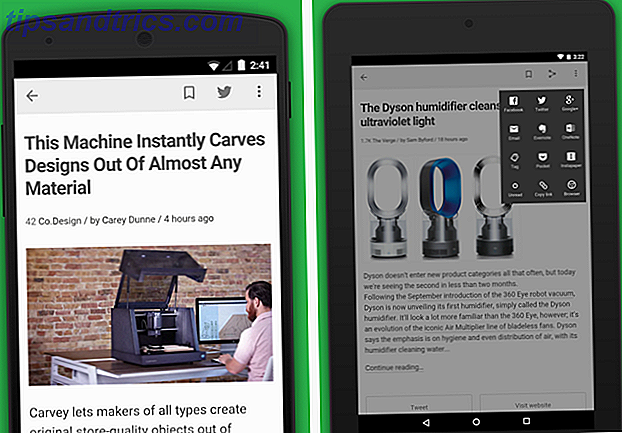En av de store tingene med Windows er at hvis du ikke liker hvordan det ser ut, kan du endre det. Ønsker at Aero Glass ser tilbake i Windows 10 Slik får du Aero Glass Theme på Windows 10 Slik får du Aero Glass Theme på Windows 10 Det var en av de mest etterspurte funksjonene fra Windows Insiders. Likevel bestemte Microsoft seg for ikke å legge Aero Glass tilbake til Windows 10, etter å ha fjernet det i Windows 8. Slik kan du få det ... Les mer? Du kan ta det med bare noen få tweaks.
Imidlertid kommer disse iøynefallende animasjonene til en pris. Alle de små bak-kulissene i øye-candy kan ha innvirkning på ytelsen, spesielt på lavere klasse systemer. Hvis du vil bytte vakre bilder for mer pålitelig ytelse, er det noen få innstillinger for å endre.
De enkle innstillingene du kan endre kan bli funnet ved å gå til Kontrollpanel> System og velge fanen Avansert . Klikk Innstillinger ... under Utfør for å åpne et nytt vindu med de aktuelle alternativene.
Disse innstillingene aktiverer funksjoner som glatt sleping, gjennomsiktig miniatyrer og oppgavelinjer. Du kan velge Juster for best ytelse for å slå av alle disse alternativene. Se om systemet ditt kjører bedre med dem utenpå - på systemer med mye RAM Hvor mye RAM trenger du virkelig? Hvor mye RAM trenger du egentlig? RAM er som korttidsminne. Jo mer du multitask, jo mer du trenger. Finn ut hvor mye datamaskinen har, hvordan du får mest mulig ut av det, eller hvordan du får mer. Les mer, disse vil ikke ha mye effekt, men hver eneste liten bit som ikke blir brukt til disse kan bli brukt et annet sted!
Du kan også øke meny animasjonene i Windows for en finere følelse. Skriv regedit i Start-menyen for å åpne en Registerredigering (husk å være forsiktig her, siden du kan bryte ting med uforsiktig klikk) og navigere til denne katalogen:
HKEY_CURRENT_USER\Control Panel\Desktop Finn MenuShowDelay og dobbeltklikk for å redigere det. Tiden for å vise menyer vises her i millisekunder, til 400 som standard. Prøv 200 for å forkorte varigheten uten å fjerne den helt, eller 0 hvis du ikke vil ha noen animasjon i det hele tatt.
Du må logge av og tilbake på (eller starte datamaskinen på nytt) for at disse endringene skal tre i kraft, som med de fleste endringer i registret 5 Windows 10 Registry Tweaks for å forbedre og låse opp funksjoner 5 Windows 10 Registry Tweaks for å forbedre og låse opp funksjoner Registret redaktør er den eneste måten å aktivere noen av Windows 10 skjulte funksjoner på. Her viser vi deg enkle tweaks som å aktivere det mørke temaet eller skjule mappene. Les mer .
Verdier du utseende eller ytelse i Windows? Gi oss beskjed hvis du har gjort noen endringer i disse innstillingene!
Image Credit: BsWei via Shutterstock.com